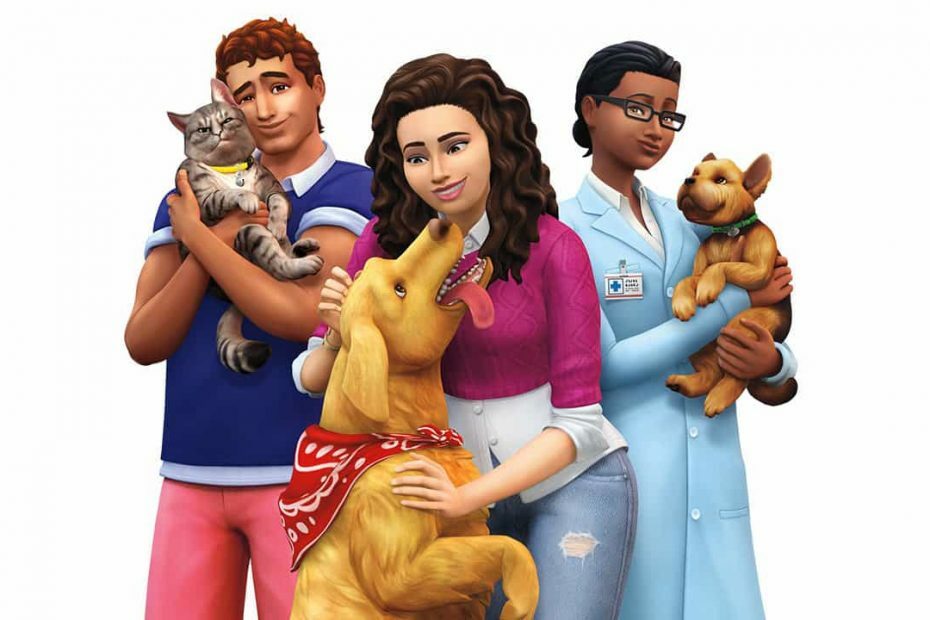Naučte sa, ako oživiť svojich Simíkov pomocou modifikácií
- Komunita modulov Sims 4 vytvorila tisíce vlastných súborov, ktoré si môžu užiť aj ostatní hráči.
- CC pozostáva z vlastných účesov, oblečenia, množstva, uložených súborov a ďalších.
- Niektoré z najpopulárnejších modov sú modifikácie skriptov, ktoré menia správanie hry a spôsobujú, že Simíci interagujú inak.
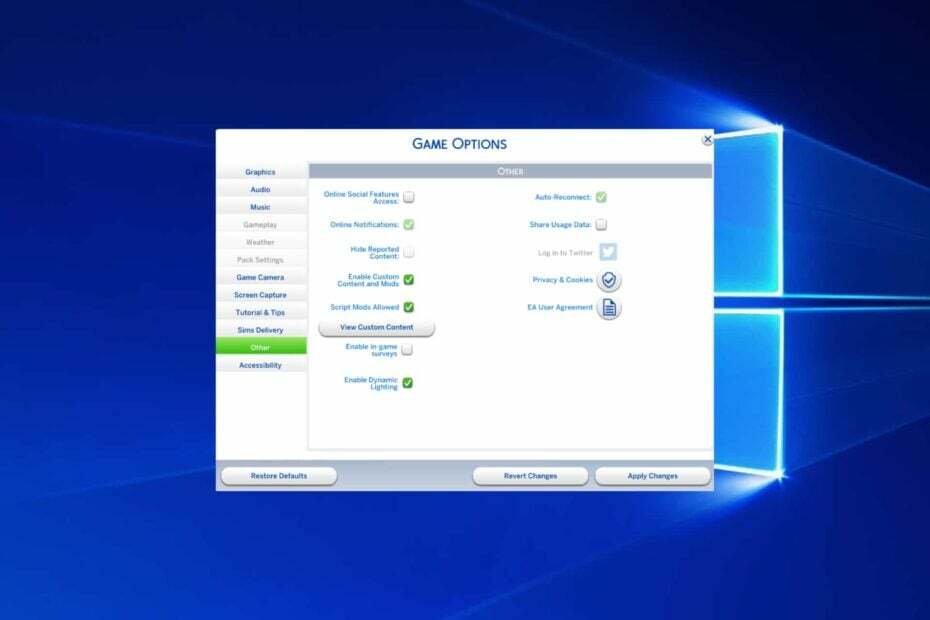
- CPU, RAM a sieťový obmedzovač s funkciou Hot Tab Killer
- Integrované priamo s Twitch, Discord, Instagram, Twitter a Messengers
- Vstavané ovládanie zvuku a vlastná hudba
- Vlastné farebné motívy od Razer Chroma a vynútené tmavé stránky
- Bezplatná sieť VPN a blokovanie reklám
- Stiahnite si Opera GX
The Sims je séria hier na simuláciu života, ktorú hrajú ľudia na celom svete. Sims 4 je doteraz najpredávanejšou hrou Sims.
Hra dostáva neustále aktualizácie a nový obsah od vývojárov, ale to, čo skutočne robí hru leskom, je komunita modov.
Vlastný obsah a mody umožňujú hráčom zahrať si akékoľvek príbehy, ktoré si v hre predstavia. Prinášajú do hry novú tvár a vždy pôsobia sviežo.
Aby ste mohli začať s úžasným svetom hrania s modmi, pripravili sme pre vás návod, ako ich nainštalovať krok za krokom.
Rozdiely medzi vlastným obsahom a úpravami
Tieto dva pojmy sa často používajú na opis toho istého, čo je obsah hry vytvorený hráčmi. Môžete však rozlišovať pojmy.
Vlastný obsah označuje súbory, ktoré menia vzhľad vašich simíkov a aké predmety majú okolo seba. Napríklad CC pozostáva z vlastných účesov alebo outfitov.
Na druhej strane, mody označujú súbory, ktoré menia, ako sa vaši Simíci správajú, ako medzi sebou interagujú a aké možnosti majú, pokiaľ ide o interakcie.
Mod MC Command Center vám napríklad umožňuje vykonávať zmeny, ako napríklad: zaradiť určité oblečenie na čiernu listinu Simíkmi vo vašom svete, zakázaním možnosti otehotnieť, automatickým čistením pozemku alebo zmenou kontroly na iného Simíka.
Aké typy modifikácií Sims 4 sú k dispozícii na stiahnutie online?
Fanúšikovia Sims, tiež známi ako Simmers, vytvorili všetky druhy modov na hranie. Ako už bolo povedané, tieto typy CC nájdete online:
- CAS položky (účesy, outfity, doplnky, farby očí atď.)
- Pozadie CAS
- Zostavte položky
- Domácnosti (pri sťahovaní vlastného Sima si musíte stiahnuť všetky CC použité na vytvorenie tohto Sima)
- Veľa
- Svety (tieto typy modifikácií upravujú už existujúci svet)
- Základné modifikácie
- Uložte súbory
Základné mody, známe aj ako skriptové mody, vytvárajú hráči od začiatku pomocou vlastných kódov. Preto môžu upravovať hru nad jej predvolené obmedzenia.
Proces inštalácie modifikácií skriptov v Sims 4 sa nelíši od procesu inštalácie iných typov modifikácií, ako uvidíte v nasledujúcej príručke.
Modifikácie Sims 4 môžu na vašom zariadení spôsobovať problémy s koktaním, preto je dôležité sťahovať súbory iba z dôveryhodných stránok.
Ako môžem nainštalovať modifikácie v Sims 4?
1. Najprv musíte skontrolovať verziu hry. Stlačte tlačidlo Windows kláves + E začať Prieskumník súborov.
2. Prejdite na nasledujúcu cestu a dvakrát kliknite na GameVersion.txt:C:\Documents\Electronic Arts\The Sims 4
3. Teraz môžete začať sťahovanie moduly Sims 4, ktoré chcete pridať do svojej hry. Musíte si overiť, či sú súbory, ktoré chcete stiahnuť, kompatibilné s vašou verziou hry.
Ak nie sú kompatibilné, mody sa v hre nezobrazia.
4. Spustite hru Sims 4 na svojom zariadení.
5. Stlačte na možnosti tlačidlo na obrazovke.
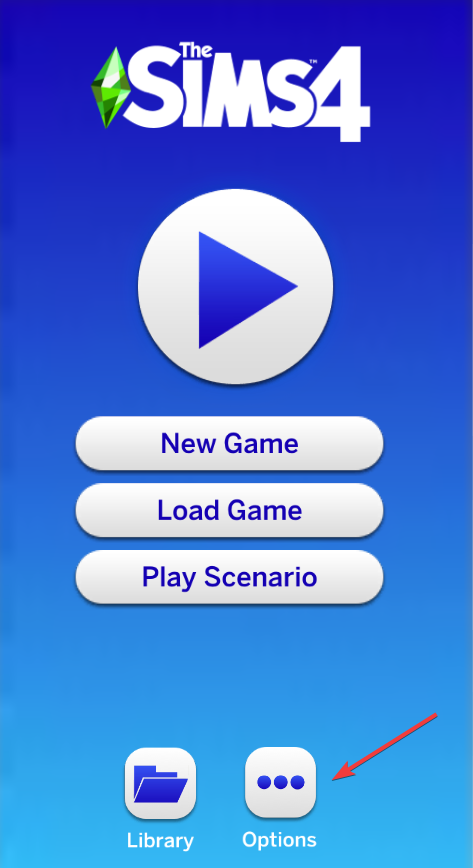
6. Vyberte si Možnosti hry zo zoznamu.

Tip odborníka:
SPONZOROVANÉ
Niektoré problémy s počítačom je ťažké vyriešiť, najmä pokiaľ ide o poškodené úložiská alebo chýbajúce súbory systému Windows. Ak máte problémy s opravou chyby, váš systém môže byť čiastočne poškodený.
Odporúčame vám nainštalovať Restoro, nástroj, ktorý naskenuje váš stroj a zistí, v čom je chyba.
Kliknite tu stiahnuť a začať s opravou.
7. Prejdite na Iné sekcii v tomto menu.
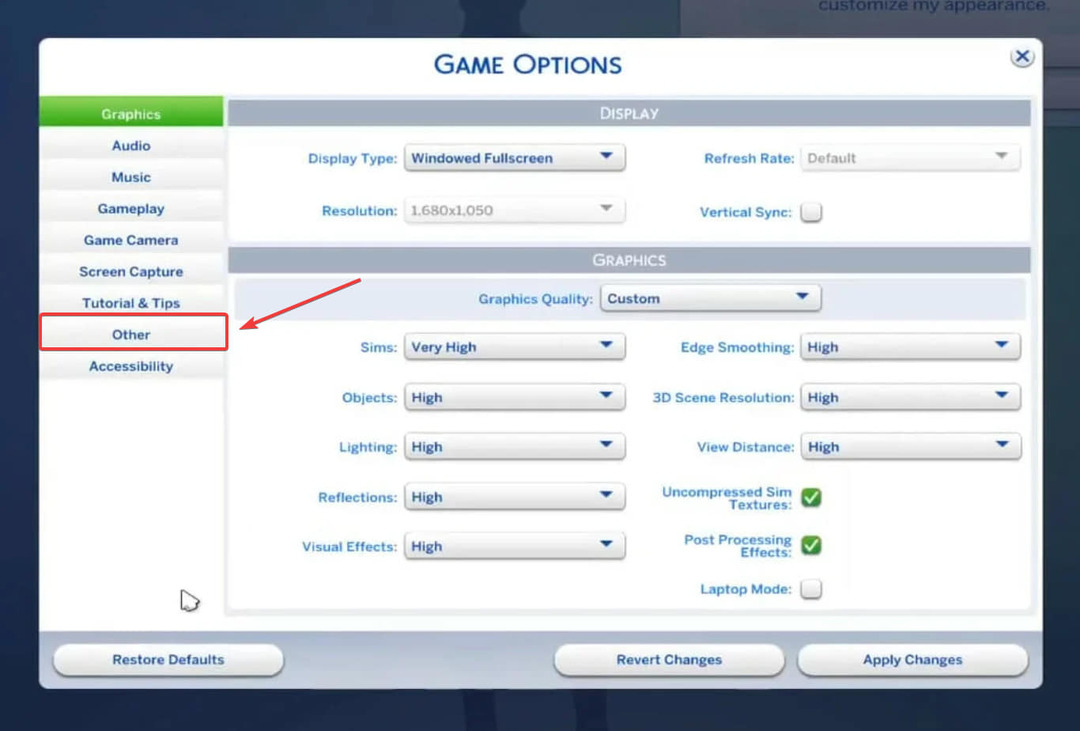
8. Začiarknite políčka vedľa Povoliť vlastný obsaha Mods a Modifikácie skriptov sú povolené. Aby boli tieto nastavenia povolené, musia byť začiarkavacie políčka zelené.
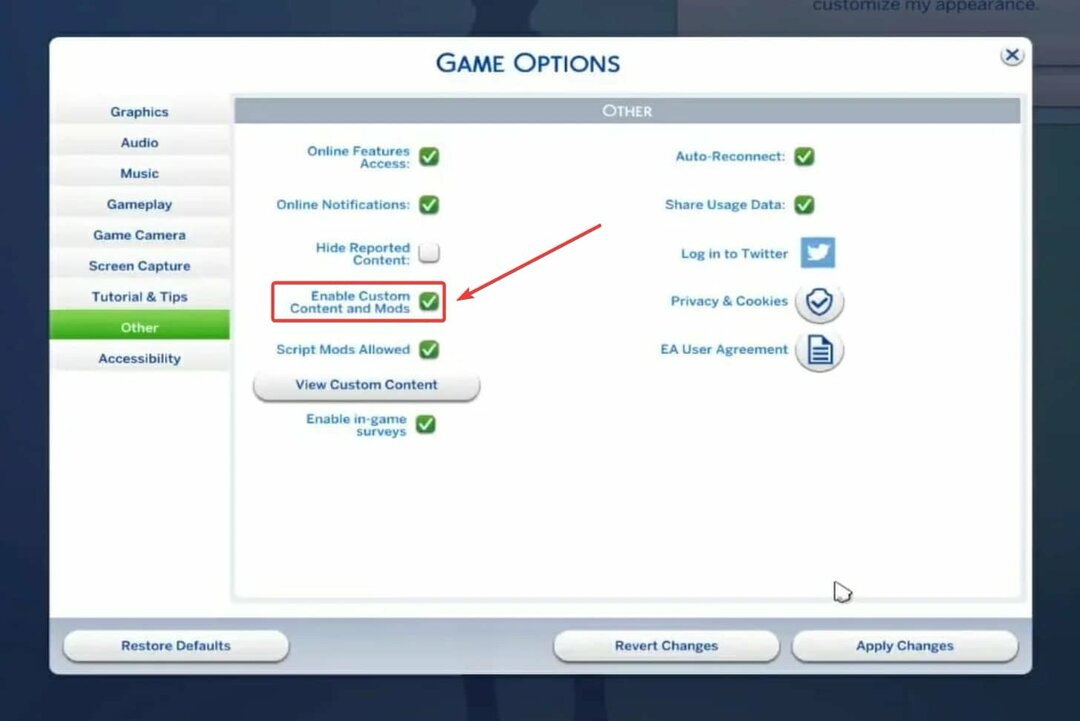
9. Kliknite na Aplikovať zmeny a ukončite hru. Akékoľvek zmeny nastavení, ktoré vykonáte v ponuke, vyžadujú reštart hry.
10. Teraz je čas nainštalovať mody. V závislosti od typu prípony súboru, ktorý majú, musia byť umiestnené na rôznych miestach vo vašom počítači.
11. Ak chcete nainštalovať CAS CC a modifikácie skriptov (súbory .package a .ts4script), musíte prejsť na: C:\Documents\Electronic Arts\The Sims 4\Mods
Priečinok Mods bol automaticky vytvorený hrou, keď ste povolili vlastný obsah. Ak priečinok neexistuje, vytvorte ho ručne a pomenujte ho Mods.
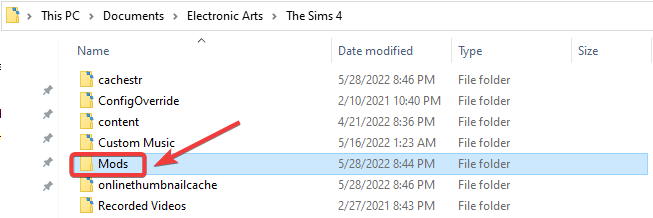
12. Skopírujte stiahnuté súbory do tohto priečinka. Ak sú na zips, rozopnite ich.
13. Ak ste si stiahli pozemky, miestnosti alebo domácnosti, musíte prejsť a skopírovať súbory do: C:\Documents\Electronic Arts\The Sims 4\Tray
14. Nakoniec, ak ste si stiahli uložené súbory z iných prehrávačov, musíte ich skopírovať do: C:\Documents\Electronic Arts\The Sims 4\Saves
Inštalácia modov pre hru Sims 4 na Windows PC alebo Mac je veľmi jednoduchá. Čo musíte urobiť, je stiahnuť súbory, ktoré sú kompatibilné s vašou verziou hry, povoliť mody cez nastavenia hry a potom skopírovať mody do vyhradených priečinkov.
Ak tvoj Mody Sims 4 sa v hre nezobrazujú po ich nainštalovaní si prečítajte náš špecializovaný článok, kde zistíte, ako tento problém vyriešiť.
Automaticky nainštalujte Sims 4 Mods
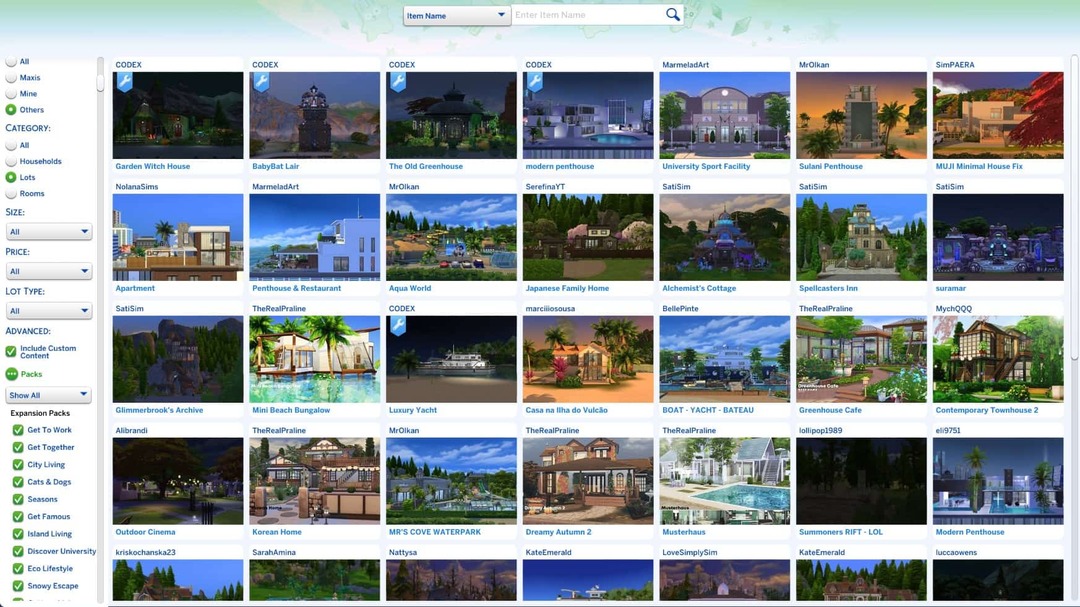
Ak máte účet EA a stiahnite si mody z Galéria Sims 4, automaticky sa pridajú do vašej hry Knižnica.
Môžete pristupovať k Knižnica hneď po spustení hry z prvého menu. Z Knižnica sekcii, môžete spravovať, ktoré mody chcete mať vo svojej hre a ktoré chcete odstrániť.
- 4 rýchle spôsoby, ako zmeniť jazyk hry v The Sims 4
- Ako hrať The Sims 4 zadarmo na Windows 10 a 11
- Oprava: Sims 4 sa neotvorí v systéme Windows 10/11
- OPRAVA: Sims 4 nefunguje / nereaguje na Windows 10/11
- 5 jednoduchých spôsobov, ako rýchlo opraviť oneskorenie simulácie v The Sims 4
Môžem si nainštalovať moduly Sims 4 Mods na konzolu Xbox?
Bohužiaľ, v súčasnosti nie je možné nainštalovať akýkoľvek typ vlastného obsahu na konzoly.
Konzoly Xbox zatiaľ nemajú podporu modov. Ak chcete hrať s modmi, musíte používať počítač.
Inštalácia modulov v systéme Windows 10 vs Windows 11
Ak vás zaujíma, či existuje nejaký rozdiel pri inštalácii modulov Sims 4 na Windows 10 alebo 11, mali by ste vedieť, že proces je rovnaký.
Ešte viac, rovnaký proces inštalácie možno použiť aj na iných operačných systémoch, napríklad na Windows 7.
Čo robiť so súbormi .txt, .img alebo .png?
Toto sú ďalšie súbory, ktoré sa dodávajú s vašimi modulmi Sims 4 a slúžia len na informovanie používateľa o položke, ktorú si stiahli.
Preto ich možno bezpečne odstrániť a nie je potrebné ich umiestňovať do priečinka mods. Ak sa ich tam rozhodnete umiestniť, nemôžu spôsobiť žiadnu škodu, ale zaberú miesto na disku.
Dúfame, že vám náš článok pomohol nainštalovať moduly Sims 4 do vášho zariadenia. Dajte nám vedieť v sekcii komentárov nižšie, či máte nejaké otázky k tejto téme.
Stále máte problémy? Opravte ich pomocou tohto nástroja:
SPONZOROVANÉ
Ak rady uvedené vyššie nevyriešili váš problém, váš počítač môže mať hlbšie problémy so systémom Windows. Odporúčame stiahnutím tohto nástroja na opravu počítača (hodnotené ako skvelé na TrustPilot.com), aby ste ich mohli jednoducho osloviť. Po inštalácii stačí kliknúť na Spustite skenovanie tlačidlo a potom stlačte Opraviť všetko.